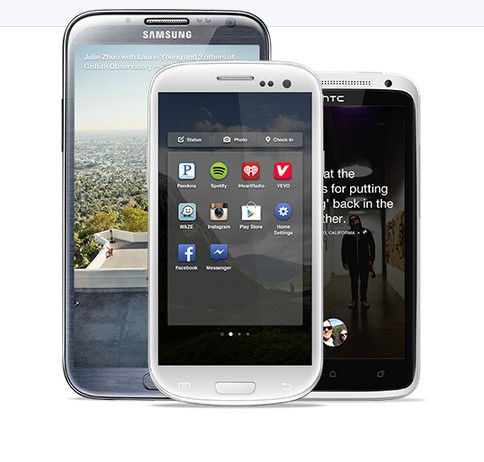Kalau kamu mempunyai anak dan khawatir dalam menggunakan komputer, Windows 8 adalah solusi yang tepat sebagai sistem operasi yang kamu gunakan. Windows 8 memiliki fitur Family Safety yang memungkinkan kamu untuk memantau anak dalam menggunakan komputer dalam skala mingguan, mengatur batas waktu penggunaan komputer, mem-filter situs, mem-blok aplikasi tertentu dan masih banyak lagi.
Fitur Family Safety ini dapat kamu temui di Windows 8 dapat kamu temui ketika kamu membuat akun baru.
Cara Membuat Akun Anak di Windows 8
Pertama-tama buka PC Setting di Windows 8, caranya tekan Win+C untuk membuka Charm Bar. Kemudian klik Settings yang berada di bagian bawah.
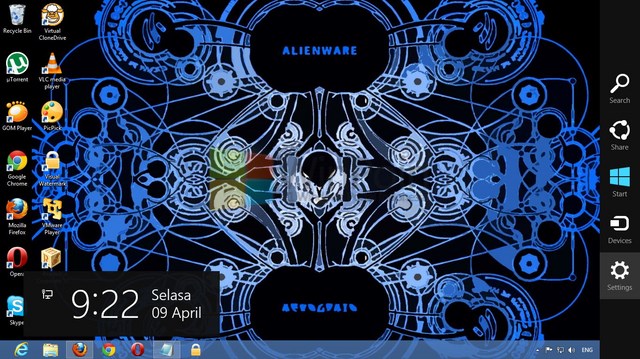
Setelah itu kamu klik Change PC settings.
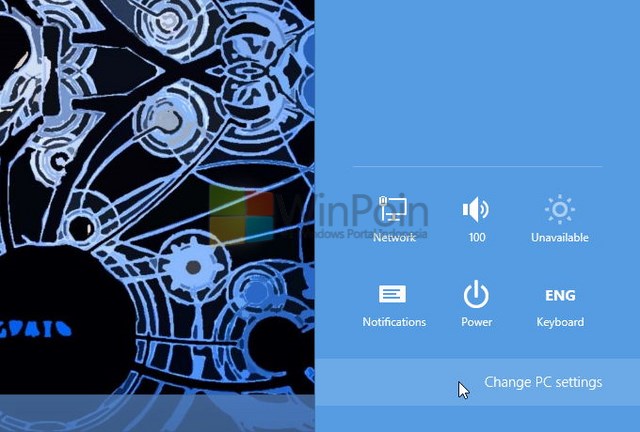
Kamudian pada sidebar kiri pilih menu Users dan di bagian sidebar kanan klik Add a user.
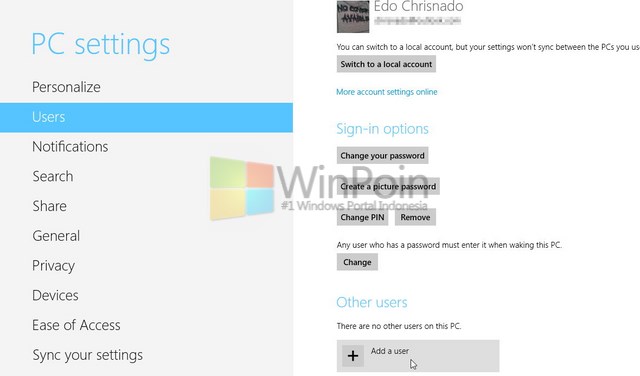
Lalu pemberitaun Add a user muncul, klik Sign in without a Microsoft account. Ini memungkinkan kamu untuk login tidak menggunakan akun Microsoft, namun login komputer dengan akun lokal seperti biasa.
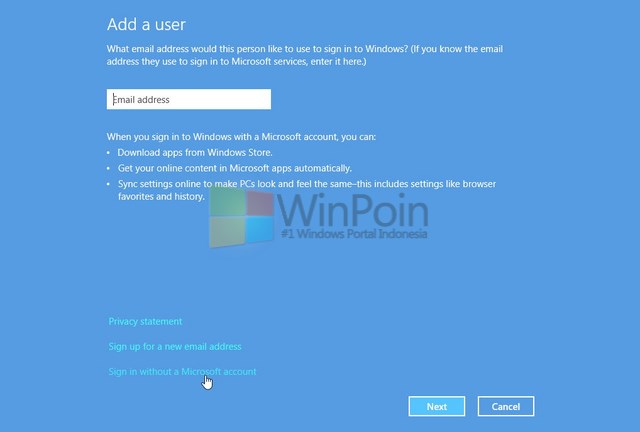
Windows akan memunculkan pemberitahuan untuk membuat akun, pilih Local account.
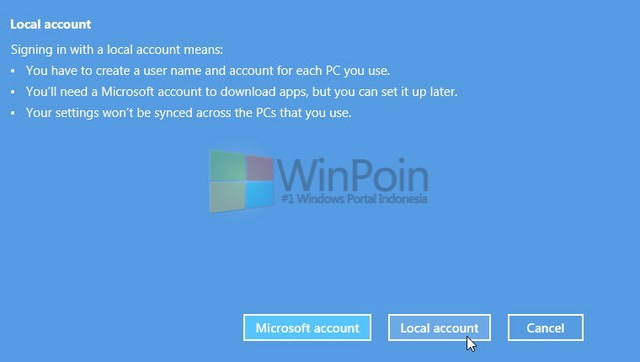
Isikan user name, jika anak kamu ingin password isikan juga passwordnya. Setelah itu klik Next.
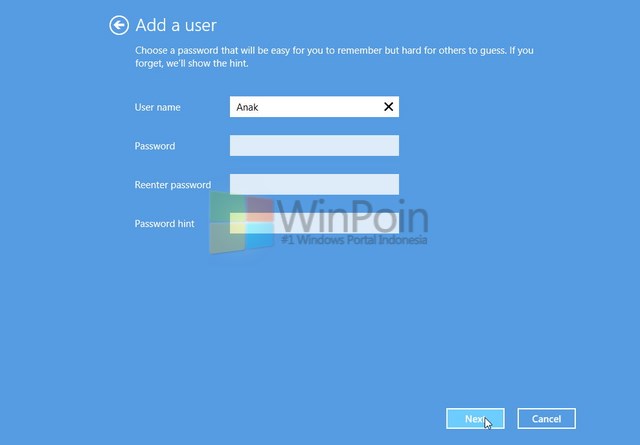
Ini adalah proses penting, setelah membuat local account centang fitur Family Safety dan klik Finish.
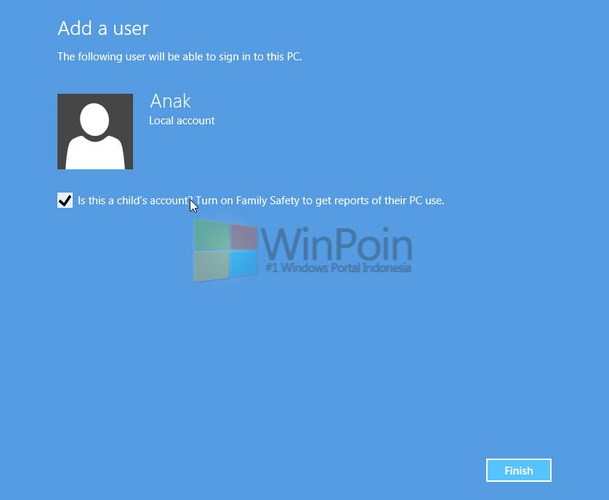
Memantau Anak dalam Menggunaan Komputer
Untuk melihat laporan dan mengedit pengaturan komputer terhadap anak, kamu dapat melakukannya secara online di situs resmi Microsoft yaitu familysafety.microsoft.com. Selain itu kamu juga dapat menambahkan akun sebagai orang tua lainnya untuk mengakses Family Safety.
Pada menu Web filtering ketika kamu aktifkan, kamu bisa membatasi penggunaan browsing anak ke situs-situs tertentu. Kamu juga bisa mematikan fitur download agar anak tidak bisa mendownload sesuatu dari Internet.
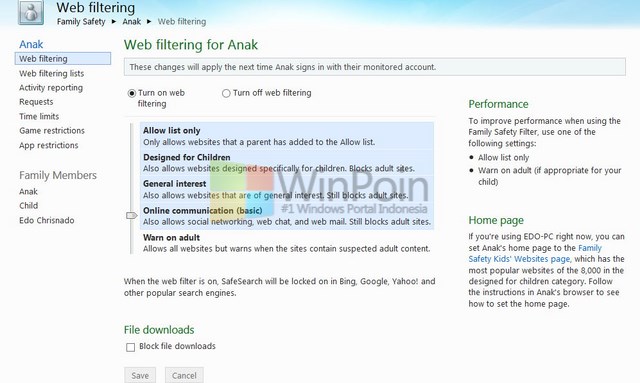
Di menu Web filtering list kamu memasukkan sendiri situs yang boleh dibuka anak dan situs yang tidak boleh dibuka anak. Pengaturan ini juga bisa untuk semua akun anak atau hanya salah satu akun anak saja.
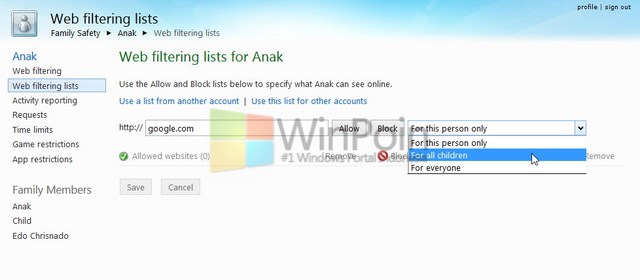
Setelah itu di menu Activity reporting kamu dapat melihat laporan situs apa saja yang paling sering dikunjungi anak dan software apa saja yang paling sering digunakan oleh anak.
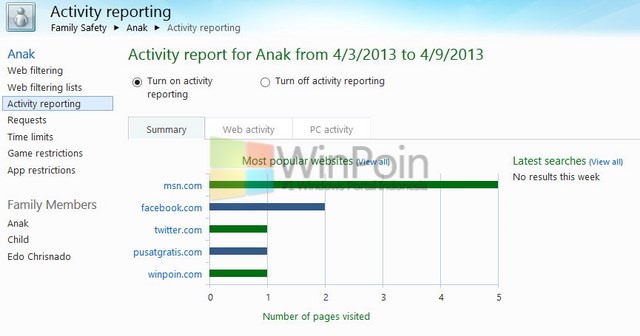
Kemudian menu Time limits, disini kamu dapat mengatur waktu penggunaan komputer oleh anak. Dari hari senin sampai jumat dan dari hari sabtu hingga minggu.
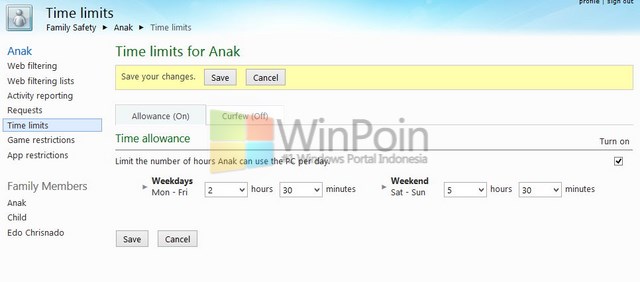
Lalu menu Game restrictions, disini kamu dapat mengatur kategori game yang boleh dimainkan oleh anak.
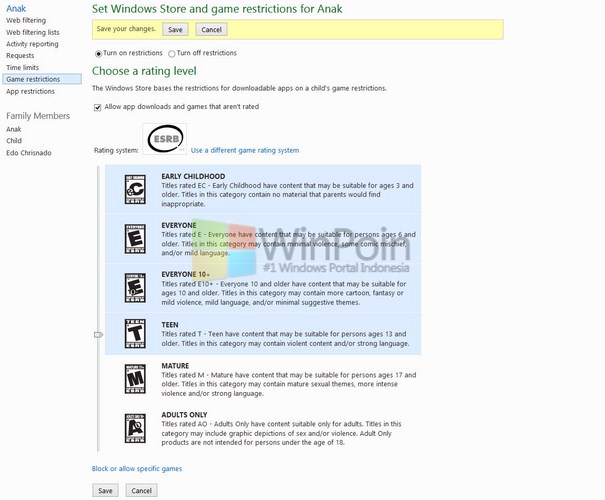
Terakhir di menu App restrictions, kamu dapat mengatur aplikasi atau software-software yang boleh dan tidak boleh dibuka oleh anak.
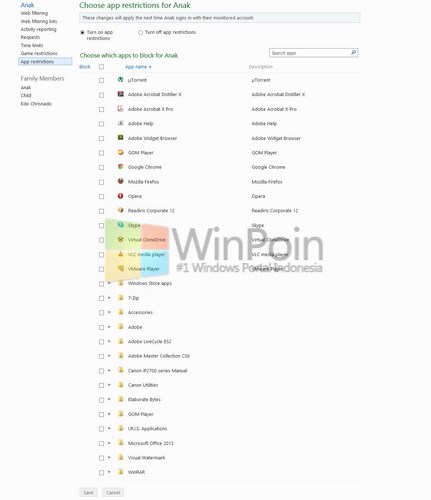
Sekarang kamu dapat memantau aktifitas anak di depan komputer dengan mudah dan tidak perlu repot-repot menginstall software tambahan, cukup menggunakan fitur di Family Safety pada Windows 8.